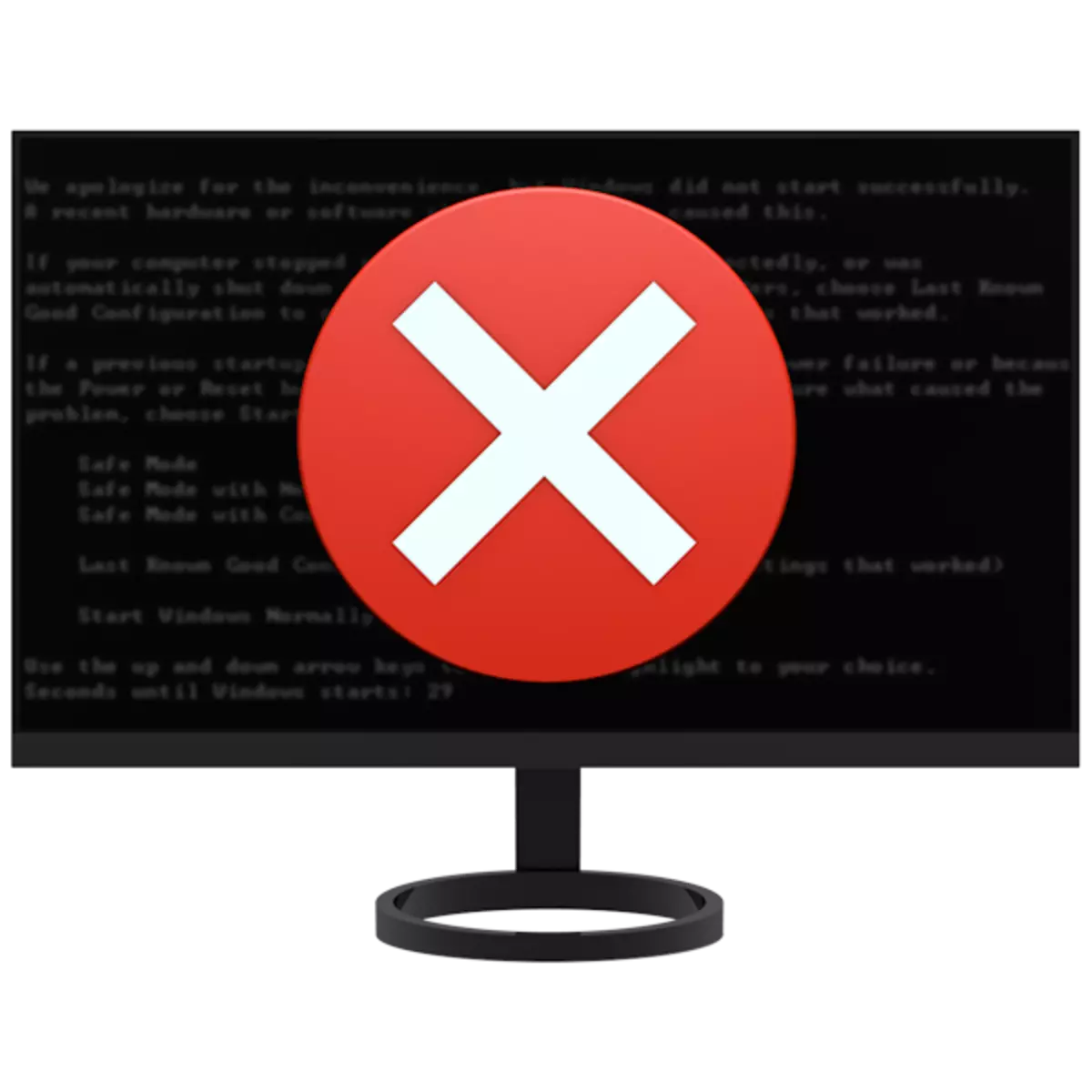
Cabhraíonn nuashonruithe rialta OS le codanna éagsúla dá chomhpháirteanna, dá thiománaithe agus dá bhogearraí éagsúla a bheith ann. Uaireanta nuair a nuashonraítear in Windows, tá teipeanna, ní hamháin le teachtaireachtaí earráide, ach ní hamháin go gcailltear feidhmíocht chomh maith. San Airteagal seo labhróimid faoi conas gníomhú i gcás ina ndiúltaíonn an córas tosú tar éis an chéad nuashonrú eile.
Ní thosaíonn Windows 7 tar éis an nuashonraithe
Tá iompar den sórt sin den chóras mar gheall ar fhachtóir domhanda amháin - earráidí nuair a shuiteáil nuashonruithe. Is féidir leo a bheith mar thoradh ar neamh-chomhoiriúnacht, damáiste don taifead tosaithe nó na gníomhartha víris agus cláir antivirus. Ansin, tugaimid sraith beart chun an fhadhb seo a réiteach.Cúis 1: Windows neamhcheadúnaithe
Go dtí seo, an líonra is féidir leat teacht ar líon mór de tionóil éagsúla bradach bradach. Tá siad, ar ndóigh, go maith ar a mbealach féin, ach tá míbhuntáiste mór amháin agat. Is é seo an tarlú fadhbanna nuair a bhíonn roinnt gníomhartha le comhaid chórais agus suímh. Is féidir leis na comhpháirteanna riachtanacha a bheith go simplí "gearrtha" ón dáileadh nó ina ionad neamh-bhunaidh. Má tá ceann de na tionóil seo agat, tá trí rogha ann anseo:
- Tionól Athraithe (ní mholtar é).
- Bain úsáid as dáileadh ceadúnais Windows le haghaidh suiteáil ghlan.
- Téigh go dtí na cinntí thíos agus ansin thréigean go hiomlán an nuashonrú córas trí an fheidhm chomhfhreagrach sna suímh a chasadh.

Léigh níos mó: Conas nuashonruithe a dhíchumasú ar Windows 7
Cúis 2: Earráidí nuair a shuiteáil nuashonruithe
Is é seo an chúis is mó le fadhb an lae inniu, agus i bhformhór na gcásanna cabhrú leis na treoracha seo é a réiteach. Chun an obair a dhéanamh, beidh meán suiteála (diosca nó tiomáint flash) de dhíth orainn le "seacht".
Léigh tuilleadh: Windows a shuiteáil 7 ag baint úsáide as tiomáint flash tosaithe
Ar dtús ní mór duit a sheiceáil an dtosaíonn an córas i "mód sábháilte". Má tá an freagra dearfach, beidh sé i bhfad níos éasca an scéal a cheartú. Táimid ag luchtú agus ag lódáil an chórais le huirlis chaighdeánach don Stát ina raibh sé roimh an nuashonrú. Chun seo a dhéanamh, tá sé go leor chun pointe a roghnú leis an dáta cuí.
Leigh Nios mo:
Conas an modh sábháilte Windows a chur isteach
Conas Windows 7 a Athchóiriú
Mura bhfuil aon phointí aisghabhála nó "mód sábháilte" nach bhfuil ar fáil, armtha le iompróir suiteála. Táimid simplí go leor, ach éilíonn sé tasc méadaithe: ní mór duit nuashonruithe fadhbanna a scriosadh ag baint úsáide as an "líne ordaithe".
- Táimid ag luchtú an ríomhaire ón tiomáint flash agus fan ar an bhfuinneog tosaigh an chláir suiteála. Ansin, brúigh an teaglaim Shift + F10, ina dhiaidh sin osclóidh an consól.

- Ansin, ní mór duit a chinneadh cé acu de na landairí diosca folaíonn an fillteán "Windows", is é sin, marcáilte mar sistéamach. Cabhróidh sé linn sa fhoireann seo
dir.
Tar éis é, ní mór duit litir mheasta den idirscaradh a chur le colon agus brúigh isteach. Mar shampla:
DIR E:
Mura mbraitheann an consól an fillteán "Windows" ag an seoladh seo, déan iarracht dul isteach litreacha eile.

- Taispeánfaidh an t-ordú seo a leanas liosta nuashonruithe atá suiteáilte sa chóras.
DISHM / IMAGE: E: / GET-PACÁISTÍ
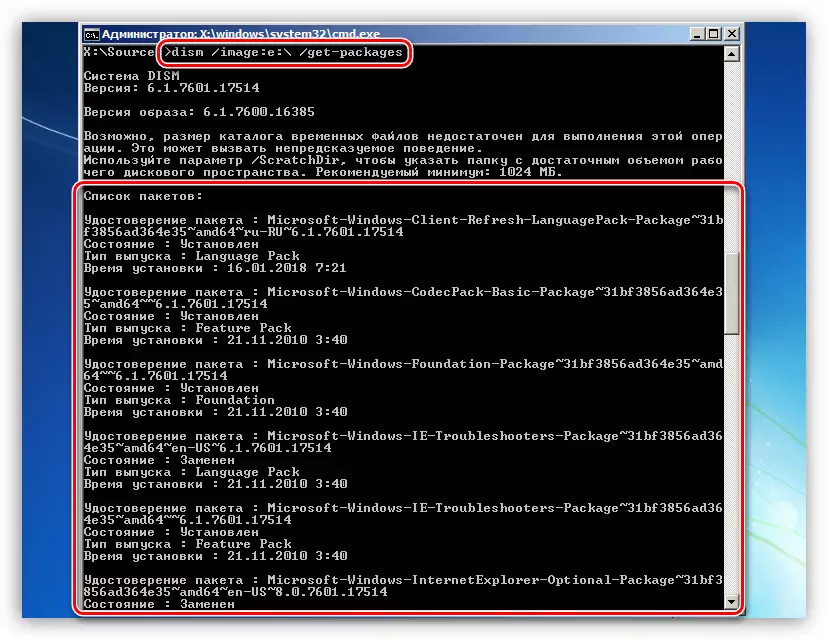
- Reáchtálaimid tríd an liosta agus faighimid nuashonruithe a bunaíodh sula dtarlaíonn an teip. Féach díreach ar an dáta.
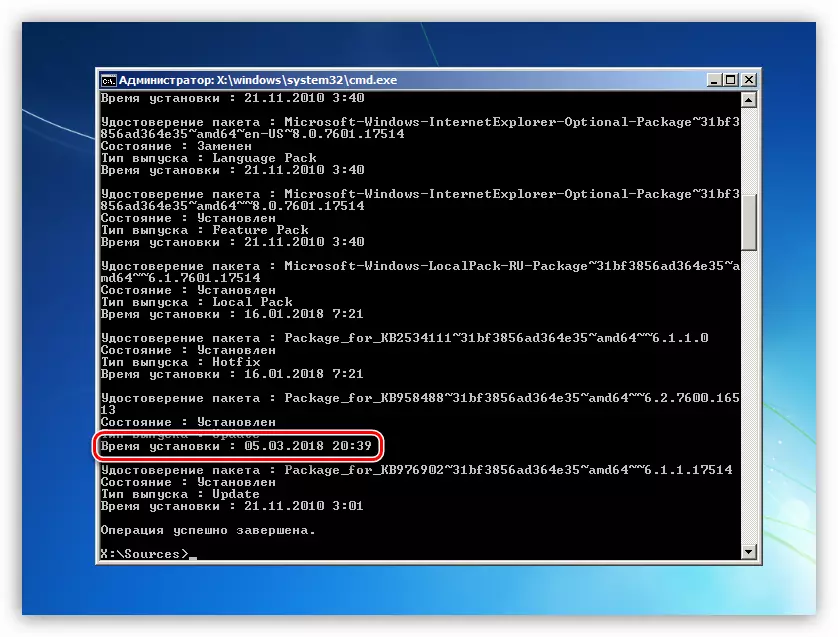
- Anois déanaimid ainm an nuashonraithe a leithdháileadh, mar a thaispeántar sa screenshot, mar aon leis na focail "Deimhniú Pacáiste" (ní bheidh aon bhealach eile ann), agus ansin déan gach rud isteach sa ghearrthaisce trí PCM a bhrú.
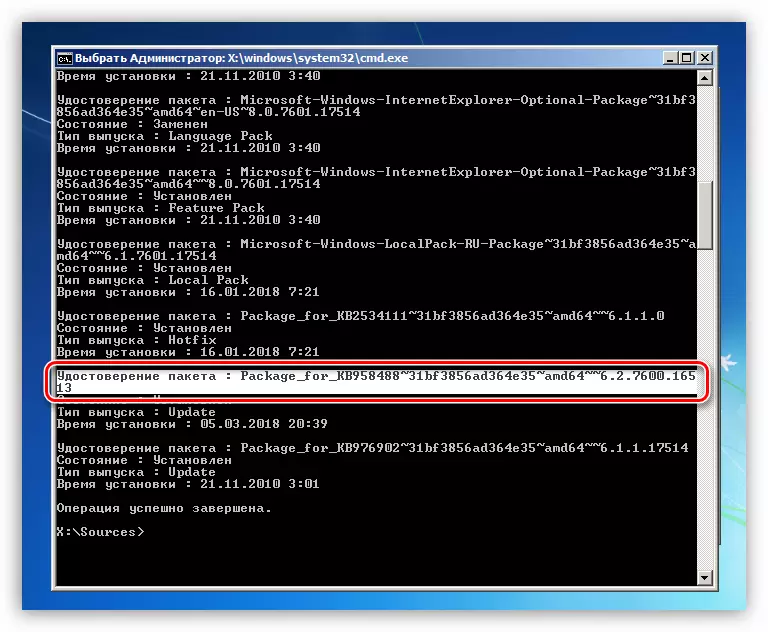
- Arís eile, brúigh an cnaipe luiche ceart, cuir isteach é a chóipeáil chuig an gconsól. Tabharfaidh sí earráid láithreach.
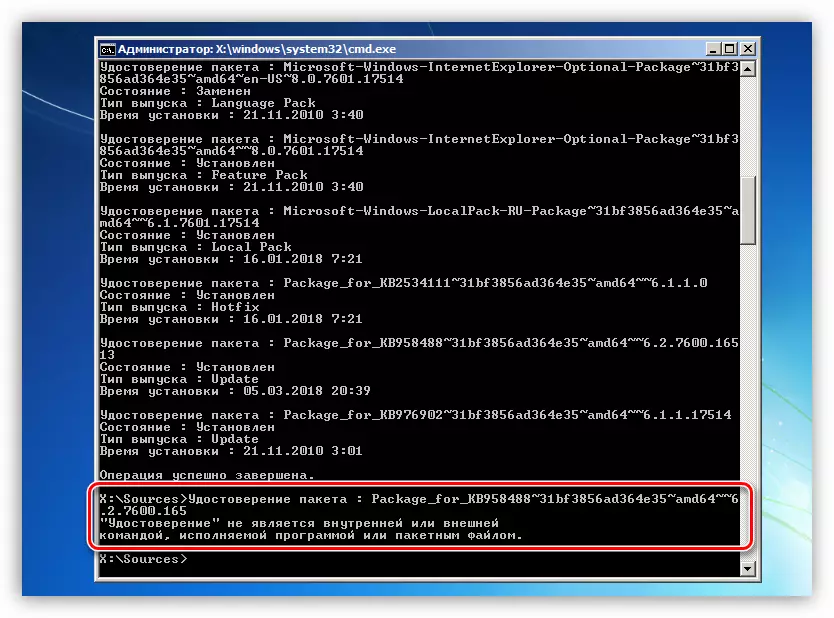
Brúigh an eochair suas (arrow). Cuirfear na sonraí leis arís leis an "líne ordaithe". Déanaimid seiceáil an bhfuil gach rud curtha isteach i gceart. Má tá rud éigin ar iarraidh, cuir leis. Is iondúil go mbíonn siad seo ag deireadh an ainm.

- Ag obair na saigheada, bogadh go dtí tús na líne agus bain an focal "Deimhniú Pacáiste" mar aon le colon agus spásanna. Níor chóir go mbeadh ach ainm ann.

- Cuir an t-ordú isteach go dtí tús na líne
DISHM / IMAGE: E: \
Ba chóir go mbeadh sé thart ar na nithe seo a leanas (is féidir do phacáiste a thabhairt ar bhealach difriúil):
DISH / IMAGE: E: ROINN-PACÁN-PACÁISTE / DAPAGEGENAME:
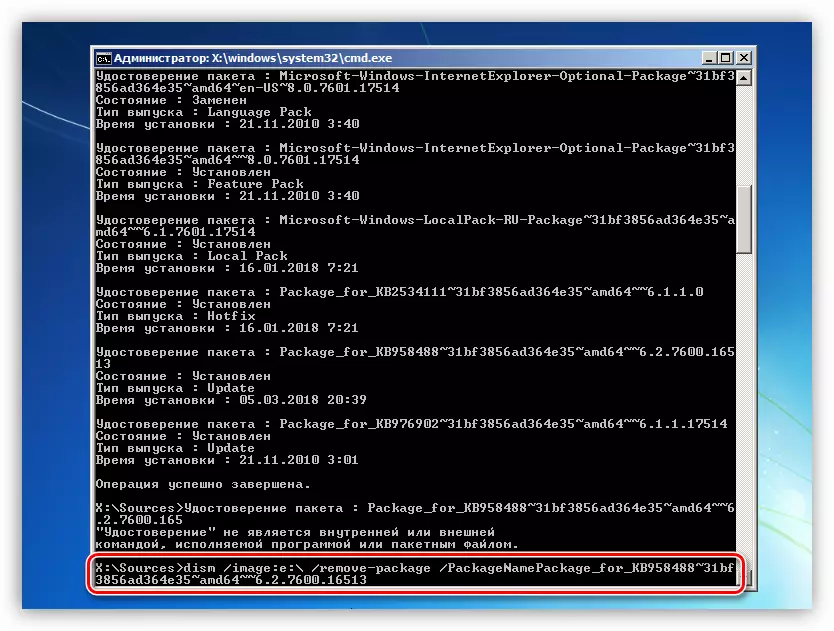
Cliceáil Enter. Scrios an nuashonrú.

- Ar an mbealach céanna, faighimid agus scrios muid nuashonruithe eile leis an dáta suiteála comhfhreagrach.
- Is é an chéad chéim eile an fillteán a ghlanadh le nuashonruithe íoslódáilte. Tá a fhios againn go bhfreagraíonn an laindéal córais don litir E, mar sin beidh an fhoireann mar seo:
RMDIR / S / Q E: Windows Bogthaifidh
Leis na gníomhartha seo, scrios muid an t-eolaire go hiomlán. Cuirfidh sé ar ais é tar éis lódáil, ach scriosfar na comhaid a íoslódáladh é.

- Atosaigh an meaisín ón diosca crua agus déan iarracht fuinneoga a reáchtáil.
Cúis 3: Cláir mailíseacha agus antivirus
Táimid tar éis scríobh cheana féin thuas go bhféadfadh comhpháirteanna modhnaithe agus comhaid córais a bheith i láthair i tionóil bradach. D'fhéadfadh roinnt clár antivirus baint a bheith acu leis seo an-diúltach agus bloc nó fiú fadhbanna a scriosadh (óna bpointe dearcadh). Ar an drochuair, mura bhfuil Windows luchtaithe, tá sé dodhéanta rud ar bith a dhéanamh. Ní féidir leat oibriú an chórais a athchóiriú ach amháin de réir na dtreoracha thuas agus an antivirus a mhúchadh. Sa todhchaí, d'fhéadfadh sé a bheith riachtanach a úsáid a thréigean go hiomlán nó fós a chur in ionad an dáilte.
Léigh níos mó: Conas an antivirus a mhúchadh
Is iad na víris a iompar faoi mar an gcéanna, ach is é an sprioc atá acu ná an córas a dhamáistiú. Tá go leor bealaí ann chun an ríomhaire a ghlanadh ó lotnaidí, ach nílimid oiriúnach ach amháin - ag baint úsáide as an tiomáint flash tosaithe le clár antivirus, mar shampla, diosca tarrthála kaspersky.
Léigh níos mó: Ag cruthú tiomáint flash bootable le diosca tarrthála kaspersky 10
Coinnigh i gcuimhne go bhféadfadh an nós imeachta seo a bheith mar thoradh ar an nós imeachta seo caillteanas iomlán feidhmíochta córais, chomh maith le sonraí atá suite ar an diosca.
- Uaslódáil ríomhaire as an tiomáint flash cruthaithe, roghnaigh an teanga ag baint úsáide as na saigheada ar an méarchlár, agus brúigh Iontráil.
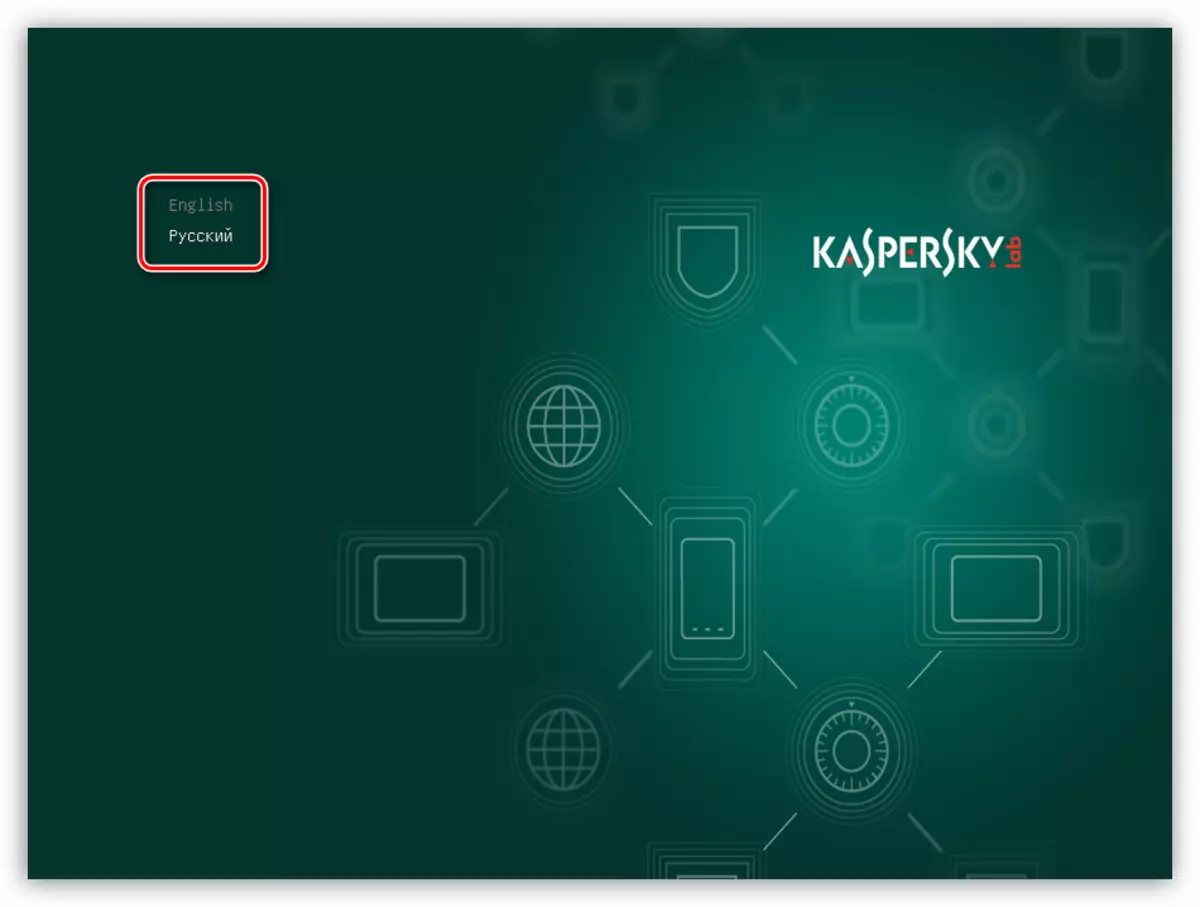
- Fágann muid an "modh grafach" agus brúimid an t-iontráil arís.
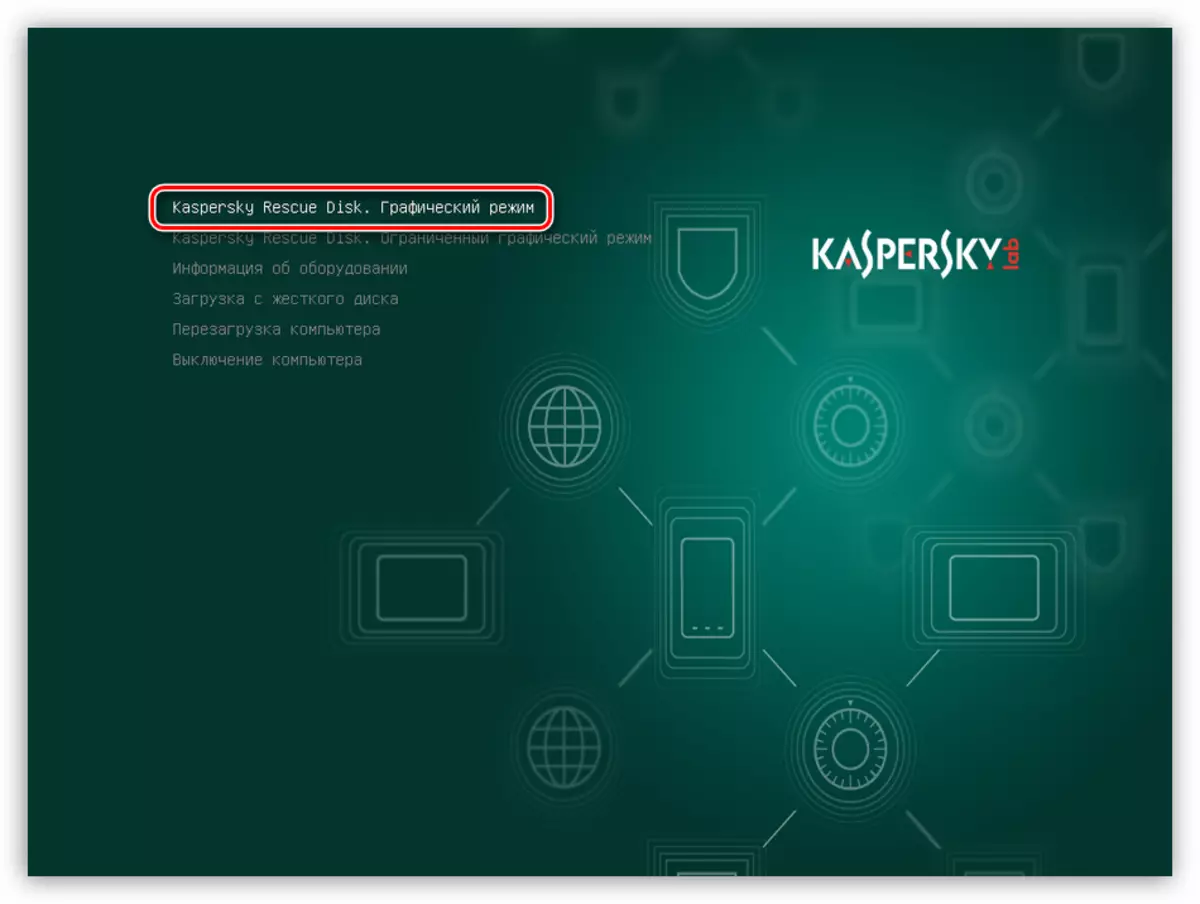
Táimid ag fanacht le tosaithe an chláir.
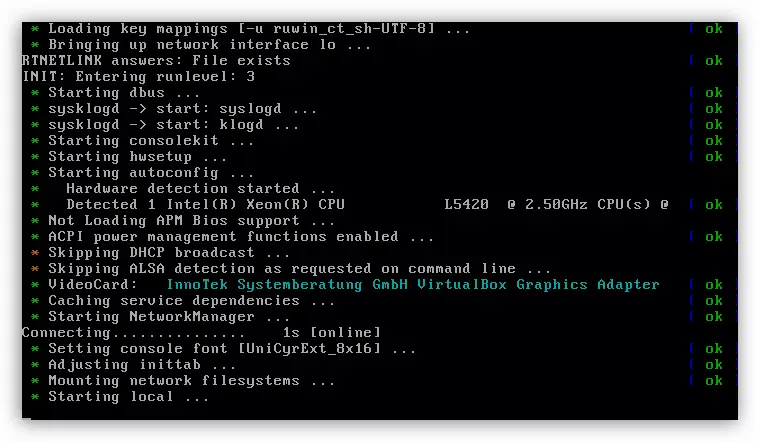
- Má léiríonn rabhadh go bhfuil an córas i mód codlata nó a chuid oibre curtha i gcrích go mícheart, cliceáil "Lean ar aghaidh".

- Glacaimid le téarmaí an chomhaontaithe ceadúnais.
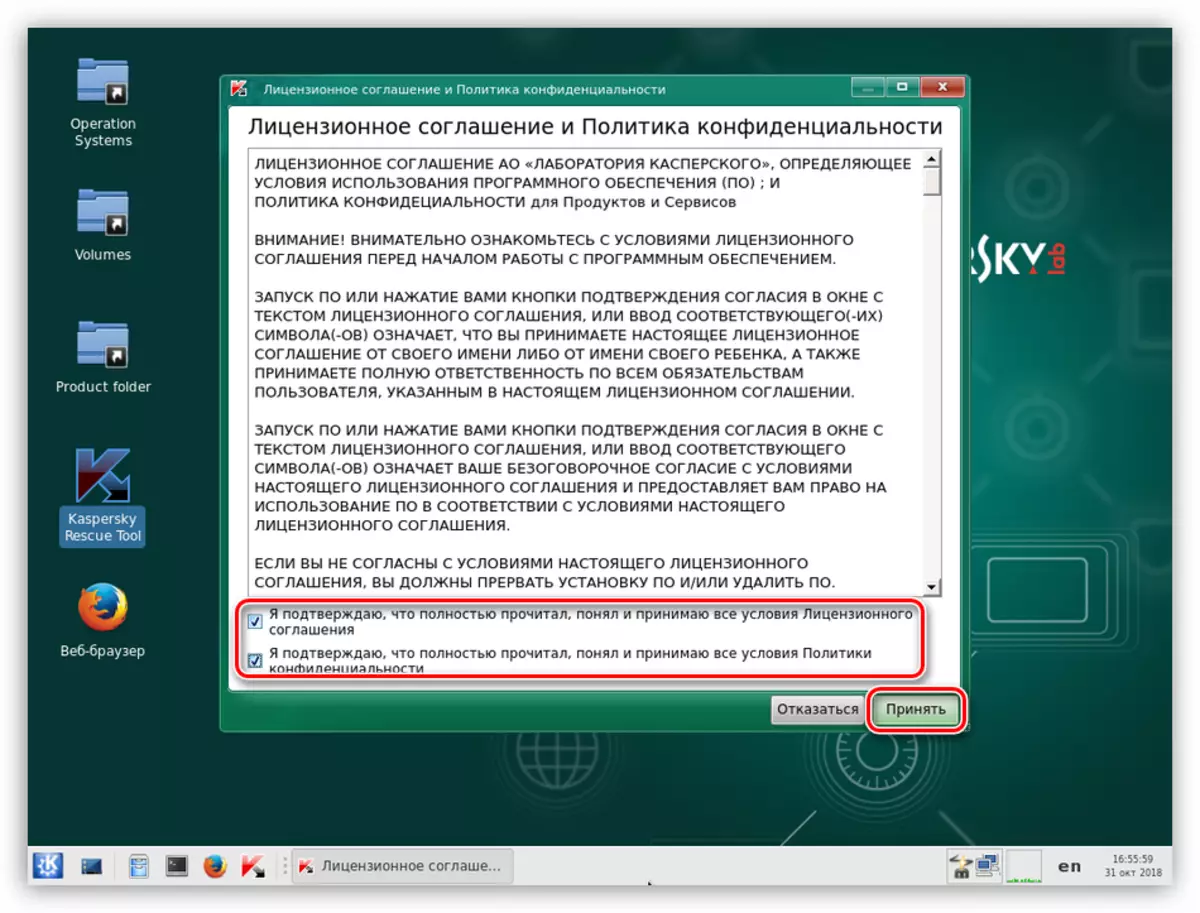
- Ansin, seolfaidh an clár a fóntais fhrith-víreas, i bhfuinneog agus cliceáil "Athraigh Paraiméadair".
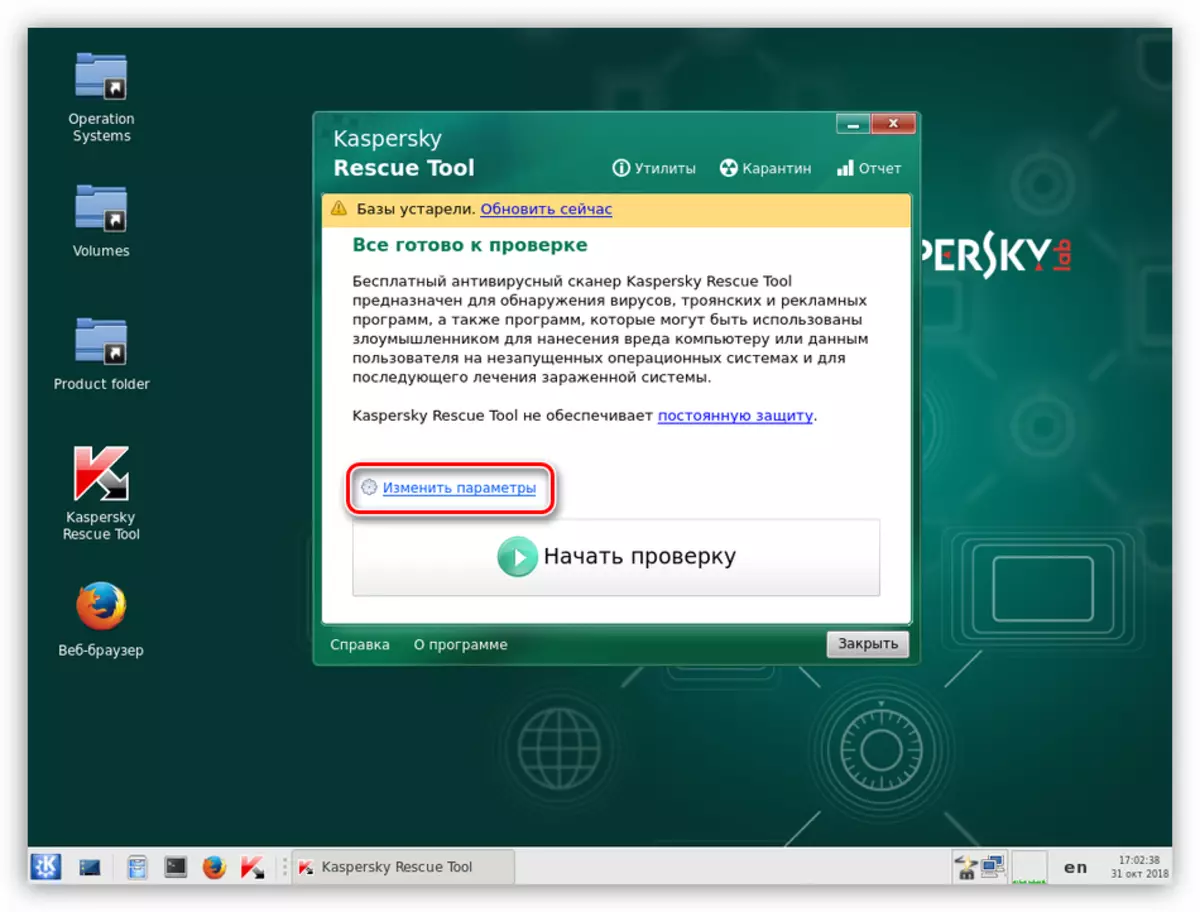
- Socraímid na Daws go léir agus cliceáil OK.
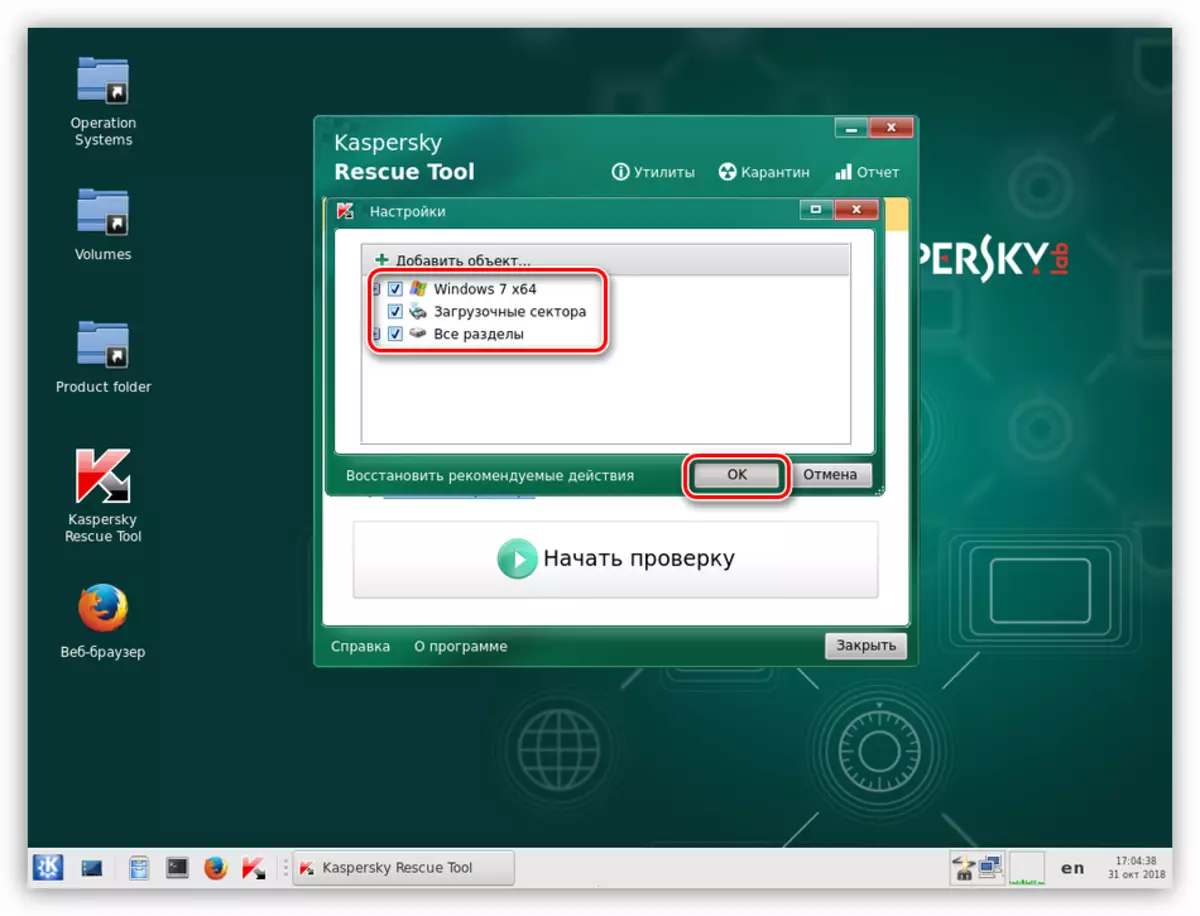
- Má léiríonn an chuid uachtarach den chomhéadan fóntais rabhadh go bhfuil na boinn as dáta, cliceáil "Nuashonrú Anois". Beidh ort ceangal leis an idirlíon.

Táimid ag fanacht le deireadh an íoslódála.
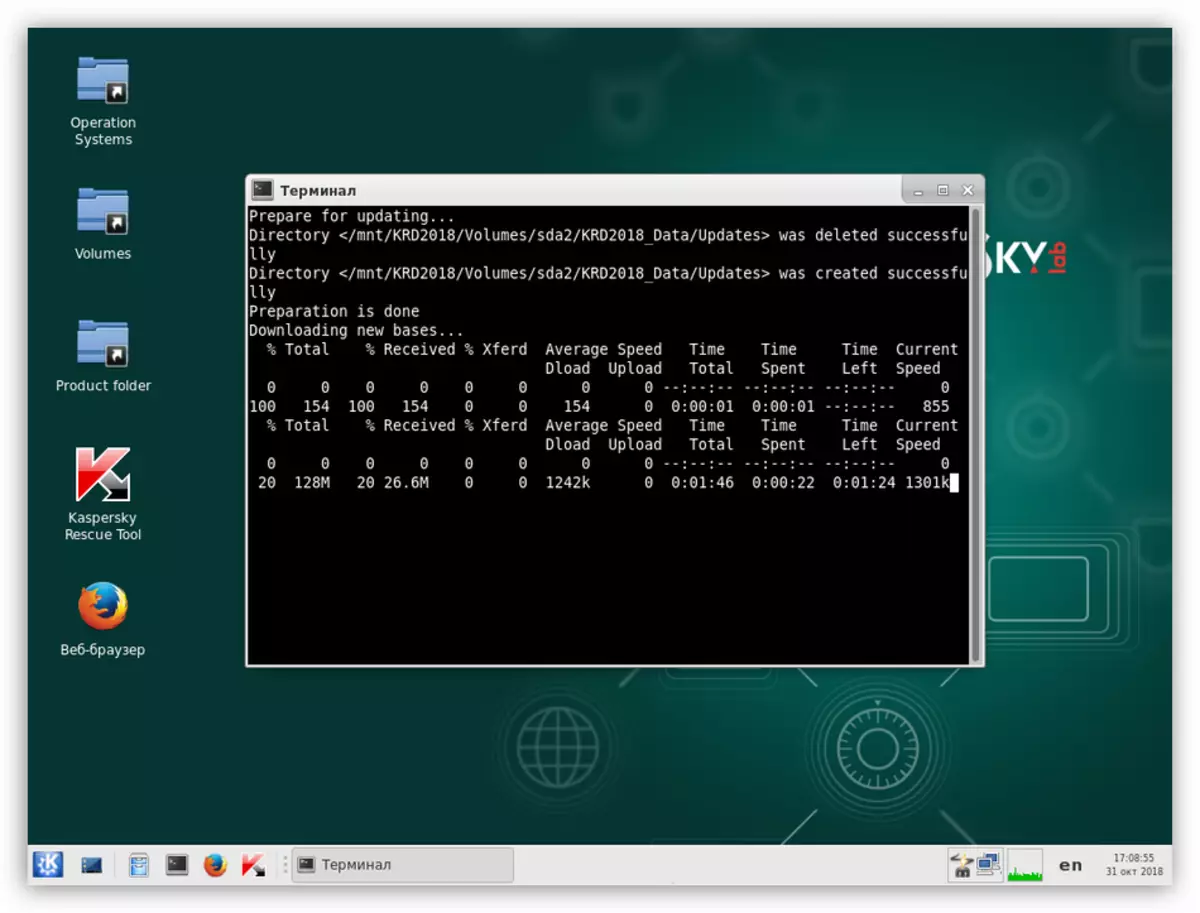
- Tar éis glacadh leis na coinníollacha agus an toscaireacht cheadúnais, cliceáil ar an gcnaipe "Start Seiceáil".
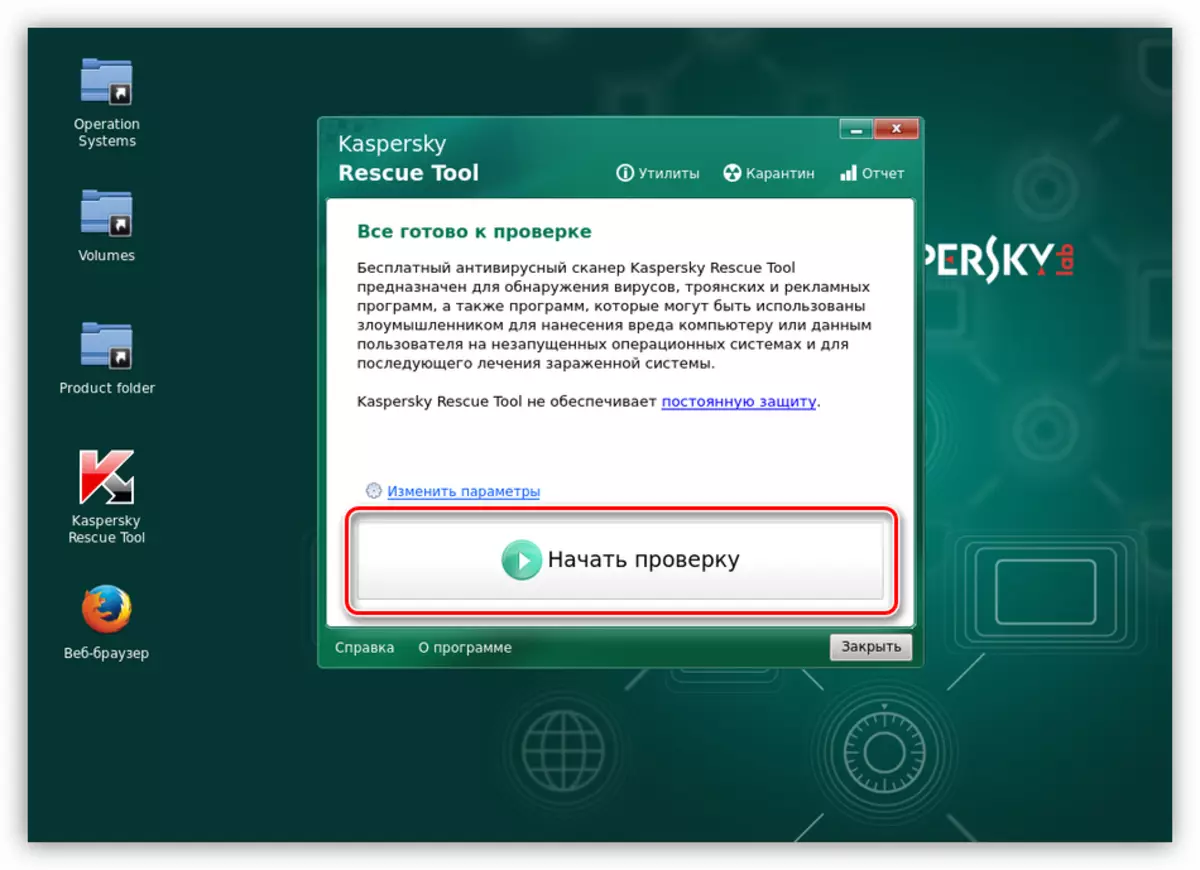
Táimid ag fanacht le haghaidh torthaí.

- Brúigh an cnaipe "Neodraigh gach rud", agus ansin "Lean ar aghaidh".
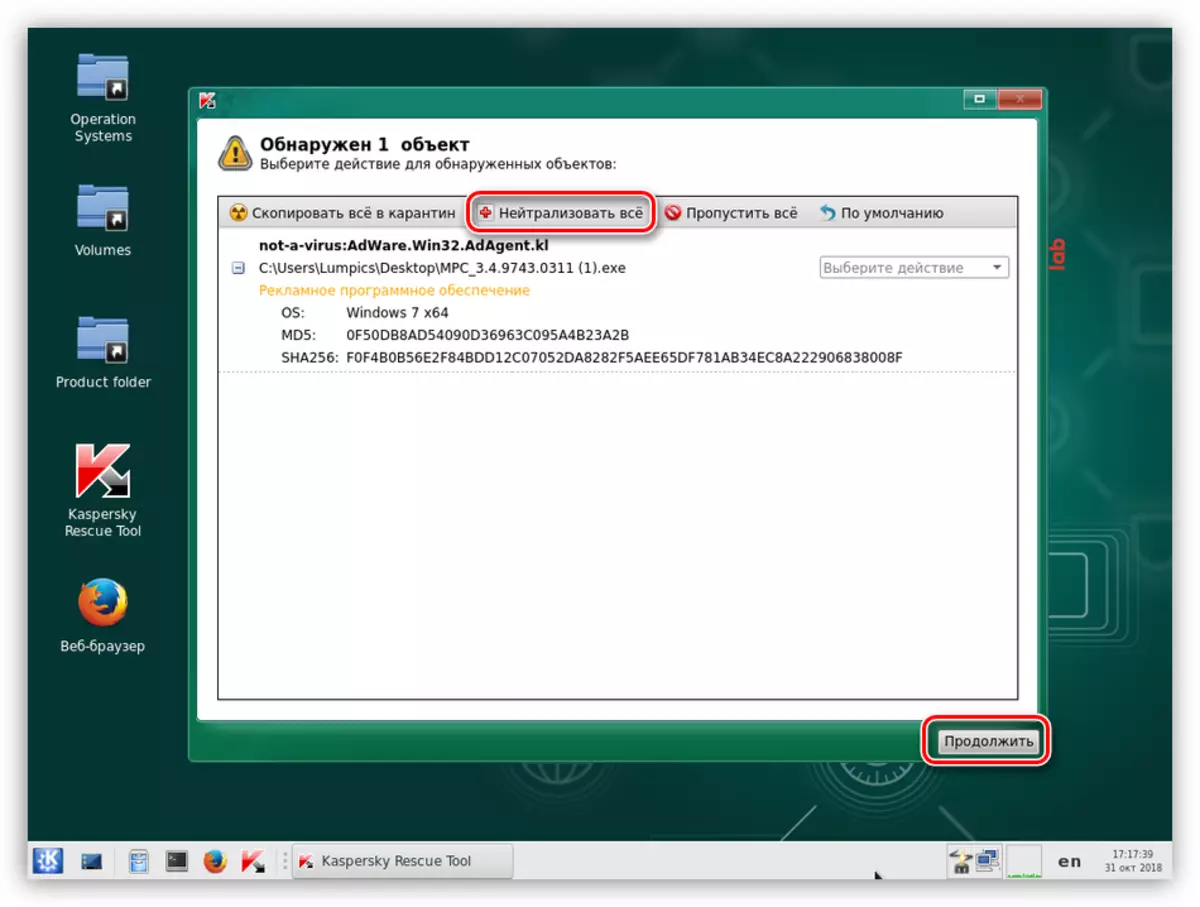
- Roghnaímid cóireáil agus scanadh sínte.
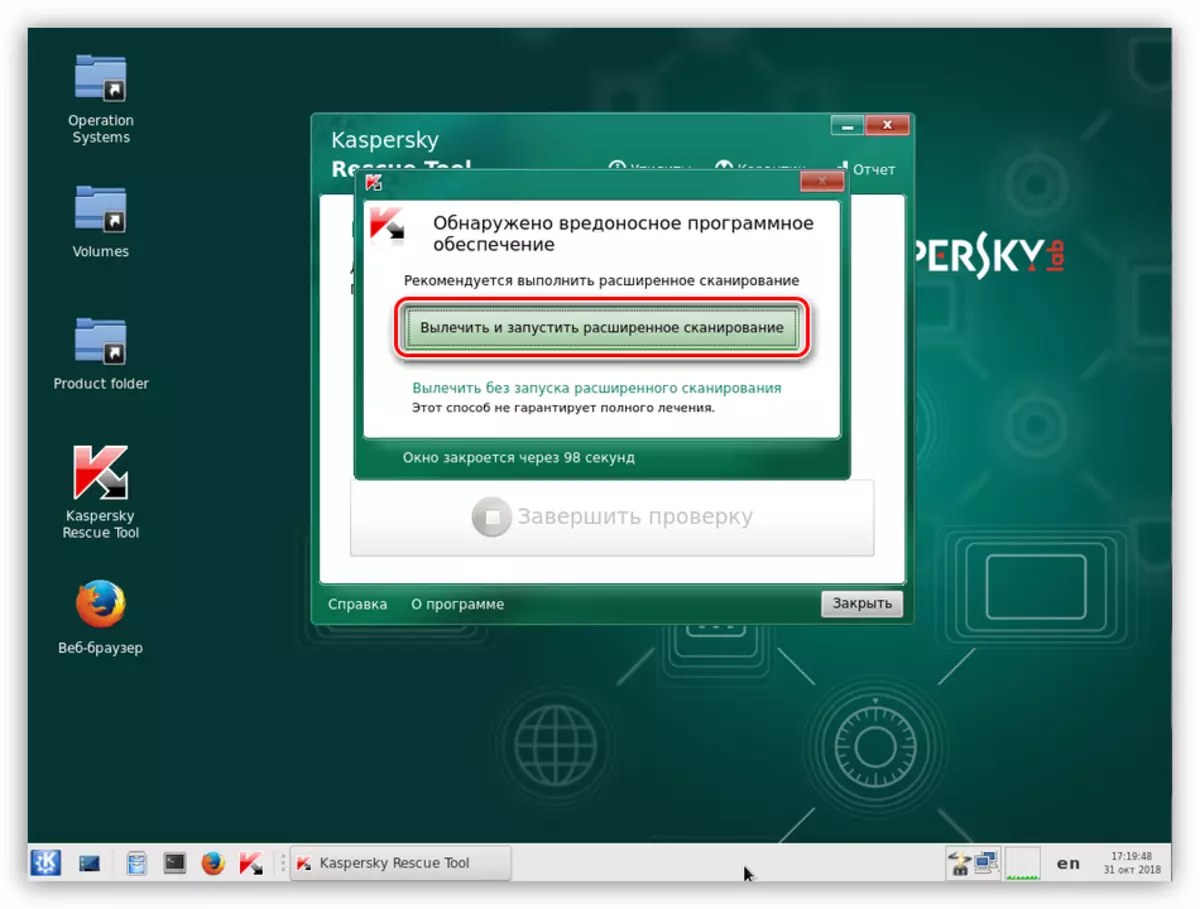
- Tar éis dúinn an chéad seiceáil eile a chríochnú, déanaimid na gníomhartha a athdhéanamh chun eilimintí amhrasacha a bhaint agus déanaimid an meaisín a atosú.
Sa sin féin, ní chabhródh baint víris linn an fhadhb a réiteach, ach cuirfidh sé deireadh le ceann de na cúiseanna a chuir air. Tar éis an nós imeachta seo, ní mór duit dul ar aghaidh chun an córas a athchóiriú nó nuashonruithe a scriosadh.
Conclúid
Athchóiriú a dhéanamh ar fheidhmíocht an chórais tar éis nuashonrú nár éirigh leis - tá an tasc neamhshuimiúil. Beidh ar an t-úsáideoir a imbhuail le mífheidhmiú den sórt sin aire agus foighne a thaispeáint le linn an nós imeachta seo a fhorghníomhú. Mura gcabhraigh aon rud, is fiú smaoineamh ar dháileadh Windows a athrú agus an córas a athshuíomh.
